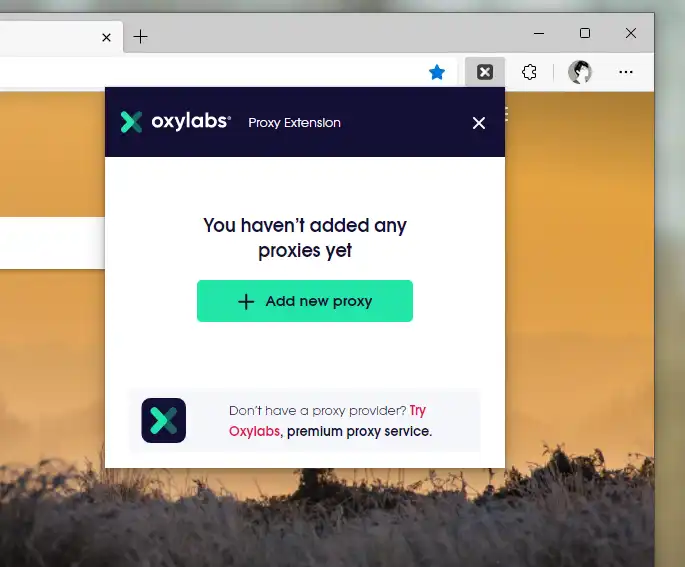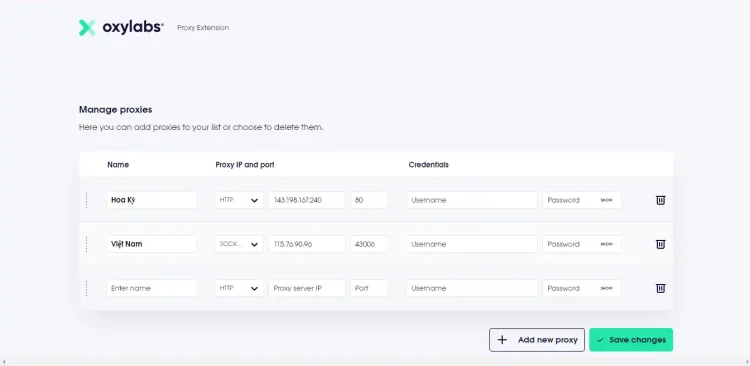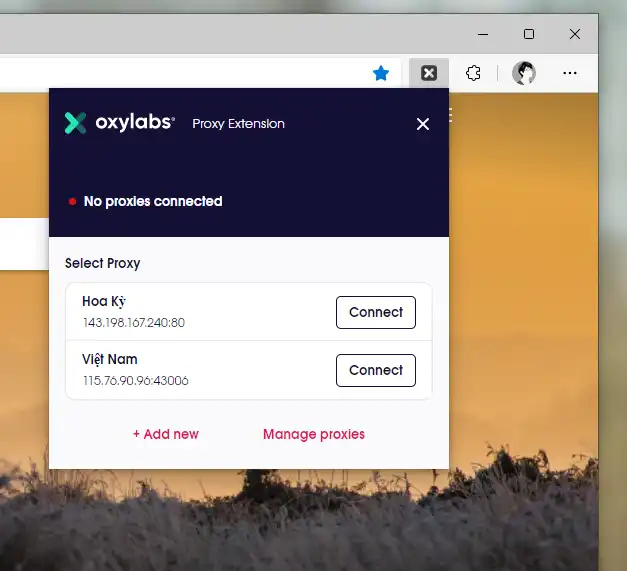Ngoài VPN thì việc thay đổi proxy trình duyệt có thể giúp bạn ẩn danh khi lướt web. Với Oxylabs Proxy Extension, bạn có thể chủ động thêm và chọn proxy muốn sử dụng.
Oxylabs Proxy Extension là một tiện ích mở rộng Chrome hỗ trợ người dùng thêm, quản lý và kết nối đến máy chủ proxy mong muốn.
So với VPN thì thay đổi proxy trình duyệt hay máy tính mất thời gian hơn nhiều nhưng có nhiều sự lựa chọn thì vẫn tốt hơn, nhất là khi bạn cần ẩn danh trên web.
Oxylabs Proxy Extension là gì?
Oxylabs Proxy Extension là một tiện ích mở rộng (extension) dành cho trình duyệt, được cung cấp bởi Oxylabs, một công ty chuyên cung cấp các dịch vụ proxy cao cấp. Tiện ích này cho phép người dùng dễ dàng sử dụng và quản lý các proxy của Oxylabs trực tiếp từ trình duyệt của họ.
Các tính năng chính của Oxylabs Proxy Extension
Dưới đây là các tính năng chính của Oxylabs
Dễ dàng cài đặt và sử dụng
Tiện ích mở rộng có thể được cài đặt nhanh chóng trên các trình duyệt phổ biến như Google Chrome và Mozilla Firefox. Sau khi cài đặt, người dùng có thể cấu hình và sử dụng proxy chỉ với vài cú nhấp chuột.
Quản lý proxy hiệu quả
Người dùng có thể thêm, chỉnh sửa và xóa các proxy trực tiếp từ tiện ích mở rộng. Điều này giúp tiết kiệm thời gian và dễ dàng chuyển đổi giữa các proxy khác nhau khi cần thiết.
Hỗ trợ nhiều loại proxy
Oxylabs Proxy Extension hỗ trợ các loại proxy khác nhau bao gồm HTTP, HTTPS, và SOCKS5. Điều này giúp đáp ứng các nhu cầu khác nhau của người dùng trong việc duyệt web an toàn và ẩn danh.
Cấu hình linh hoạt
Người dùng có thể thiết lập các proxy khác nhau cho từng tab hoặc trang web cụ thể. Điều này cho phép quản lý proxy một cách chi tiết và tối ưu hóa trải nghiệm duyệt web.
An toàn và bảo mật
Oxylabs Proxy Extension được thiết kế với các tiêu chuẩn bảo mật cao, giúp bảo vệ thông tin cá nhân và dữ liệu của người dùng khi sử dụng proxy.
Cách sử dụng Oxylabs Proxy Extension
Việc thay đổi IP với Oxylabs Proxy Extension không có gì khó khăn trên Chrome, bạn làm theo như sau.
Bước 1: Bạn mở cửa hàng Chrome, tìm kiếm Oxylabs Proxy Extension hoặc bấm vào đường link https://chromewebstore.google.com/detail/oxylabs-proxy-extension/infajoaodhhdogakhloedbppcbeajhoo?hl=vi– > bấm Add to Chrome > Add extension để cài đặt Oxylabs Proxy Extension.
Bước 2: Bạn bấm vào biểu tượng tiện ích trên thanh công cụ trình duyệt > Add new proxy để thêm proxy.
Bước 3: Trong tab mới hiện ra, bạn nhập thông tin máy chủ proxy đầu tiên vào.
– Name: Bạn đặt tên máy chủ proxy, bạn nên đặt tên quốc gia và thêm tên tỉnh thành, tiểu bang.
– Bấm HTTP để chọn giao thức kết nối tương ứng của proxy.
– Proxy server IP: Bạn nhập địa chỉ IP của proxy.
– Port: Bạn nhập cổng kết nối của proxy.
– Credentials: Nếu proxy có tên và mật mã thì bạn nhập vào.
Sau cùng, bấm Save changes. Sau đó, bạn có thể thêm máy chủ proxy khác bằng cách bấm Add new proxy. Bạn có thể thay đổi vị trí và gỡ bỏ các proxy đã thêm.
Bước 4: Khi đã có máy chủ proxy, bạn mở lại giao diện Oxylabs Proxy Extension > bấm Connect tại vị trí muốn kết nối để kết nối.
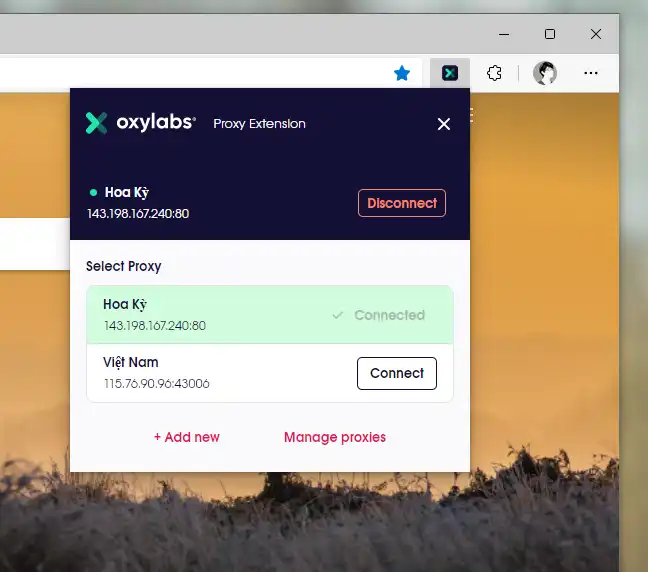
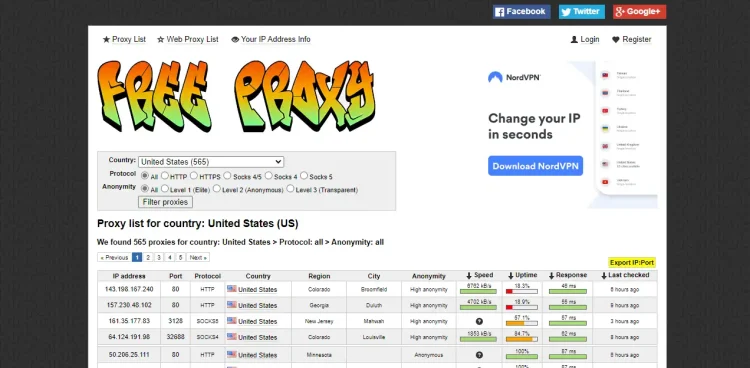
Bài viết trên đã cho bạn biết Oxylabs Proxy Extension là gì và cách sử dụng Oxylabs Proxy Extension để thay đổi IP. Hy vọng những thông tin trên sẽ có ích cho bạn. Bạn có thể tìm hiểu thêm các bài viết khác về các cách Fake IP máy tính ở chuyên mục này: “Công Nghệ”.
Làm sao để khắc phục khi Oxylabs Proxy Extension không hoạt động?
Nếu Oxylabs Proxy Extension không hoạt động, bạn có thể thử những cách sau:
Kiểm tra kết nối internet.
Đảm bảo bạn đã đăng nhập vào tài khoản Oxylabs.
Kiểm tra xem proxy được chọn có còn hoạt động hay không.
Thử khởi động lại trình duyệt hoặc tiện ích mở rộng.
Oxylabs Proxy Extension có cung cấp IP chuyên dụng không?
Có, bạn có thể sử dụng các IP chuyên dụng (dedicated IP) từ Oxylabs thông qua tiện ích mở rộng này nếu bạn đã đăng ký gói dịch vụ có hỗ trợ.
Tôi có thể sử dụng Oxylabs Proxy Extension cho các mục đích gì?
Oxylabs Proxy Extension rất phù hợp cho các hoạt động như quản lý nhiều tài khoản trực tuyến, nghiên cứu thị trường, phân tích dữ liệu và truy cập nội dung bị giới hạn địa lý.